Désormais, les utilisateurs de "1C : Comptabilité 7.7" n'ont plus besoin d'attendre la fin de l'année pour passer à "1C : Comptabilité 8". La transition peut être effectuée à la fin de n'importe quel mois de la période d'imposition. La technologie de transfert des soldes a déjà été testée dans des entreprises en exploitation, dont l'une est décrite par des spécialistes d'Automated Accounting Systems LLC. L'article contient une description de la technique de transfert et des recommandations générales pour le contrôle d'entrée et de sortie des données transférées.
Avant de passer à Laima LLC (Miass, région de Tcheliabinsk), le programme "1C: Comptabilité 7.7. Version standard" était utilisé. Le programme est installé sur un ordinateur portable. Le travail se fait au bureau à domicile.
La publication par 1C d'une nouvelle méthodologie de transfert de données et d'une petite quantité de base d'informations a permis de transférer les données de 2006 juste au moment de l'installation de 1C : Comptabilité 8.
Méthodologie de transfert de données
Incluse dans la version 1.5.8.5, une nouvelle méthodologie pour passer de "1C : Comptabilité 7.7" à "1C : Comptabilité 8" prévoit le transfert des données de l'infobase "1C : Comptabilité 7.7", ce qui garantirait la bonne exécution dans " 1C : Comptabilisation 8" des actions suivantes :
- conserver les documents émis après le passage à "1C: Comptabilité 8" ;
- constitution de registres comptables pour le période de déclaration(bilan, grand livre, etc.) ;
- constitution de registres de comptabilité fiscale pour la période de déclaration en cours, contenant des indicateurs déterminés selon la méthode de la comptabilité d'exercice depuis le début de l'année;
- formation du reporting réglementé pour la période de reporting en cours.
Il est recommandé d'effectuer le passage de "1C : Comptabilité 7.7" à "1C : Comptabilité 8" selon cette méthode au début d'une nouvelle période fiscale (année) ou, si une nouvelle période est déjà ouverte, à la fin du mois suivant de la période de rapport en cours. Lors du processus de transfert de données vers "1C : Comptabilité 8", les informations suivantes sont chargées :
- soldes des comptes comptables et fiscaux au début de la période de déclaration en cours (au 1er janvier de l'année en cours);
- les chiffres d'affaires des comptes comptables et fiscaux de l'exercice en cours par écritures mensuelles consolidées ;
- les différences temporelles reflétées dans les comptes fiscaux pertinents (pour les organisations appliquant le PBU 18/02);
- documents de saisie des soldes initiaux des immobilisations et des actifs incorporels ;
- bases d'imposition pour l'impôt sur le revenu des personnes physiques et les charges sociales pour la période de déclaration en cours ;
- les arriérés de paiement des factures reçues et émises à la fin du dernier mois clos de la période de rapport en cours ;
- informations sur les objets de la comptabilité analytique.
Opérations préparatoires en "1C : Comptabilité 7.7"
Le transfert de données depuis "1C : Comptabilité 7.7" est possible à partir de la version 7.70.477. Par conséquent, il était nécessaire de mettre à jour la configuration vers cette version avant la migration.
Il faut également s'assurer que les opérations comptables et fiscales régulières ont été effectuées pour le dernier mois de l'année (y compris la réforme du bilan).
Tous les fichiers requis pour le transfert de données sont contenus dans le dossier Convert du répertoire de modèles de la version 1.5.8.5 "1C:Accounting 8". Il est préférable de copier le contenu de ce dossier dans le répertoire ExtForms de l'infobase "1C:Accounting 7.7".
La technique de transfert prévoit la seule opération préparatoire - la vérification des codes de référence, qui peuvent devenir non uniques lors du transfert de données vers "1C: Comptabilité 8". Pour la vérification, le traitement externe ChkCode.ert est utilisé.
Cependant, afin de vérifier l'exactitude de la comptabilité et de la comptabilité fiscale dans la base de données 1C: Comptabilité 7.7 et de ne pas transférer délibérément des entrées erronées vers le G8, il est utile d'effectuer une analyse technologique de la comptabilité (Menu "Rapports -> Analyse technologique de comptable"), ainsi que l'analyse de l'état de la comptabilité fiscale ("Comptabilité fiscale -> Analyse de l'état de la comptabilité fiscale").
En règle générale, les problèmes sont causés par des écritures "manuelles", qui sont effectuées sans contrôle du solde d'ouverture, de la comptabilité quantitative, etc. La nouvelle méthodologie transfère correctement même ces écritures, cependant, le contrôle entrant vous permet d'identifier immédiatement les problèmes et d'émettre des recommandations pour les corriger.
Dans notre cas, le contrôle a révélé des écarts de comptabilité en termes d'amortissement des immobilisations pour les pertes des périodes précédentes, qu'il a été décidé de corriger déjà dans "1C : Comptabilité 8" après la transition.
Transfert de données
Le transfert de données lui-même est effectué à l'aide du traitement externe V77Exp.ert (menu "Fichier -> Ouvrir"). La boîte de dialogue de traitement indique :
- fichier de règles de conversion de données - Acc77_80.xml (champ "Nom du fichier de règles" );
- le fichier dans lequel les données seront téléchargées (champ "Nom du fichier de données" );
- date de début de la période de rapport en cours - 1er janvier 2006 (champ "Date de début");
- date de fin du dernier mois clôturé de la période en cours (champ "Date de fin"). Dans notre cas - 31 mai 2006.
Après avoir cliqué sur le bouton "Charger les règles d'échange", la liste des règles sera remplie dans la boîte de dialogue de traitement téléchargement de données. La liste chargée est une liste de comptes dont les résultats peuvent être téléchargés et de répertoires transférables dans la configuration "Comptabilité d'entreprise". Dans le tableau de droite, vous pouvez définir des filtres pour la plupart des règles de téléchargement de données par valeurs d'attribut (par exemple, pour le téléchargement sélectif d'éléments).
Puisque nous transférons des données du "sept", la première fois que vous démarrez "1C: Comptabilité 8", vous devez abandonner le remplissage initial de la base de données. Après cela, en utilisant le traitement de chargement des données (menu "Outils -> Echange de données -> échange universel données dans Format XML") charger le fichier de transfert dans le chiffre huit.
Examen
L'ensemble de la procédure de transfert de données n'a pas pris plus d'une demi-heure. Il ne reste plus qu'à s'assurer que toutes les données ont été transférées correctement. Ici, il est préférable de commencer par le bilan de la période de transfert de données. Pour les comptes de solde, les relevés générés dans "1C : Comptabilité 7.7" et "1C : Comptabilité 8" doivent correspondre. Si les chiffres d'affaires d'un compte ne correspondent pas, il est nécessaire de générer des rapports plus détaillés (bilan ou fiche) pour ce compte afin de déterminer quels chiffres d'affaires n'ont pas été transférés. Ainsi, il est possible de vérifier toutes les données, à l'exception des soldes des immobilisations et des actifs incorporels, des bases d'imposition de l'impôt sur le revenu des personnes physiques et des charges sociales pour la période de déclaration en cours et des arriérés de paiement des factures reçues et émises à la fin du dernier mois clôturé de la période de déclaration en cours.
Dans notre cas, dans "1C: Comptabilité 7.7", les données sur les immobilisations n'étaient pas complètement saisies, et dans les "huit", les documents "Saisie des soldes initiaux sur les immobilisations" n'étaient tout simplement pas affichés, respectivement, et le solde au début de la période sur le compte 01 n'a pas surgi. Ces documents ont été corrigés manuellement.
Le sous-système de comptabilité TVA est implémenté dans "1C: Comptabilité 8" sur les registres, pour vérifier l'exactitude du transfert, vous devez utiliser le rapport universel "Soldes et chiffres d'affaires" (Rapports -> Soldes et chiffres d'affaires) sans limiter la période de comptabilisation sections "TVA présentée", "TVA sur avances" pour analyser l'exactitude du transfert des comptes de la ZPK et de la ZPR.
Il ne serait pas exagéré de dire que tous les utilisateurs de "1C : Comptabilité 7.7" qui décident de passer à "1C : Comptabilité 8" sont préoccupés par la question du transfert de données. Et pas seulement un transfert mécanique des annuaires, mais le transfert de toutes les informations accumulées sur les comptes de la comptabilité et de la comptabilité fiscale, qui permettrait aux utilisateurs de commencer à travailler dans nouveau programme immédiatement après l'avoir acheté. Pour une transition rapide de "1C : Comptabilité 7.7" à "1C : Comptabilité 8", un mécanisme appelé "Assistant de transition" a été développé. Plus précisément, deux assistants. L'un est pour télécharger des données depuis "1C : Comptabilité 7.7", le second - pour télécharger des données vers "1C : Comptabilité 8". Comment utiliser l'assistant, dites aux méthodologistes de la société "1C".
Invoquer l'assistant pour "1C : Comptabilité 7.7" c'est possible depuis le menu "Service - Passage à 1C : Comptabilité 8" (voir Fig. 1).
Riz. 1
L'utilisation de l'assistant est divisée en cinq étapes. Le passage d'une étape à l'autre s'effectue à l'aide des boutons "Suivant" et "Retour".
La première étape consiste à se connaître. Ici donné brève description nomination d'un assistant, vous pouvez consulter les informations sur les avantages de "1C: Comptabilité 8", il est indiqué où vous pouvez obtenir Informations Complémentaires sur le passage à "1C : Comptabilité 8".
La deuxième étape permet de vérifier et, si nécessaire, d'obtenir une mise à jour de la configuration type. Il est recommandé d'utiliser la dernière version de la configuration, car le programme est constamment mis à jour en raison des modifications de la législation.
S'il n'y a pas de mises à jour, vous pouvez continuer à travailler.
S'il y a une mise à jour, vous pouvez obtenir une nouvelle version de configuration.
Après avoir reçu une nouvelle version, vous devez mettre à jour la configuration. Pour ce faire, vous devrez quitter l'assistant et fermer le programme. Après la mise à jour de la configuration, l'assistant se lancera automatiquement pour poursuivre la transition et vous invitera à passer à l'étape suivante.
La troisième étape consiste à spécifier quelles informations doivent être migrées. Vous ne pouvez transférer les soldes des comptes comptables et fiscaux qu'au début de l'année.
Ou les soldes au début de l'année et le chiffre d'affaires du début de l'année à la fin de chaque mois.
Une attention particulière doit être accordée au fait qu'avant d'effectuer la transition, il est nécessaire d'effectuer des procédures de routine pour clôturer le mois de chaque mois inclus dans la période de déchargement.
Dans la quatrième étape, l'assistant spécifie dans quel fichier les données téléchargées seront écrites. Si vous ne modifiez pas les paramètres par défaut, lors du chargement des données dans "1C : Comptabilité 8", l'assistant de transition dans "1C : Comptabilité 8" trouvera fichier spécifié automatiquement.
Et enfin, la dernière étape consiste à télécharger les données. Si vous cochez la case "Générer le bilan", alors après le déchargement, un bilan sera généré, qui pourra être imprimé, et avec lequel il sera possible de vérifier le résultat du chargement dans "1C : Comptabilité 8". Le déchargement direct s'effectue en cliquant sur le bouton "Décharger".
Ceci termine le travail de l'assistant de transition de "1C : Comptabilité 7.7".
Maintenant, tu dois courir "1C : Comptabilité 8" et commencez à charger les données.
Vous pouvez appeler l'assistant à partir du menu "Service - Transition de 1C : Comptabilité 7.7" (voir Fig. 2).

Riz. 2
Tout comme dans "1C : Comptabilité 7.7", le travail avec l'assistant est divisé en plusieurs étapes. Le passage d'une étape à l'autre s'effectue à l'aide des boutons "Suivant" et "Retour".
La première étape consiste à se connaître. Voici une brève description de l'objectif de l'assistant, il est indiqué où vous pouvez obtenir des informations supplémentaires sur la transition vers "1C : Comptabilité 8", il y a un indice sur ce qui aurait dû être fait pour télécharger des données à partir de "1C : Comptabilité 7.7 ".
La deuxième étape permet de vérifier et, si nécessaire, d'obtenir une mise à jour de la configuration type. Il est recommandé d'utiliser la dernière version de la configuration, car le programme est constamment mis à jour en raison des modifications de la législation. Après avoir reçu une nouvelle version, vous devez mettre à jour la configuration. Pour ce faire, vous devrez quitter l'assistant et fermer le programme. Après la mise à jour de la configuration, l'assistant se lancera automatiquement pour poursuivre la transition et vous invitera à passer à l'étape suivante.
Les informations sur l'organisation ne devront être renseignées que par les utilisateurs version de base"1C : Comptabilité 8". Il convient de noter que le TIN et le KPP doivent correspondre entièrement au TIN et au KPP entrés dans "1C : Comptabilité 7.7". Dans "1C : Comptabilité 8 PROF", l'organisation sera créée automatiquement lors du chargement des données et l'assistant ignorera cette étape.
Avant de commencer à charger des données, vous devez configurer le contrôle des stocks. Le fait est que dans "1C : Comptabilité 7.7", seule la comptabilité quantitative dans le contexte des entrepôts est prise en charge. Dans « 1C : Comptabilité 8 », les possibilités de comptabilité d'entrepôt sont beaucoup plus larges : vous pouvez tenir une comptabilité par lots, vous pouvez tenir une comptabilité quantité-somme pour les entrepôts ou vous pouvez désactiver la comptabilité d'entrepôt. Dans le cas où les paramètres de contrôle des stocks ne correspondent pas Fonctionnalité"1C:Accounting 7.7" (la comptabilité d'entrepôt est désactivée), l'utilisateur est invité à configurer la comptabilité d'entrepôt. Si le contrôle des stocks a déjà été activé auparavant, l'assistant ignorera cette étape.
L'étape suivante consiste à spécifier à partir de quel fichier les données doivent être chargées. L'assistant recherche automatiquement un fichier avec des données téléchargées par le nom qui a été spécifié par défaut dans l'assistant lors du téléchargement de données à partir de "1C : Comptabilité 7.7".
Et enfin, la dernière étape consiste à charger les données. Le téléchargement direct s'effectue en cliquant sur le bouton "Télécharger".
Si vous cochez la case "Générer le bilan", après le téléchargement, un bilan pour les comptes comptables et un bilan pour les comptes fiscaux seront générés, qui peuvent être imprimés, avec lesquels vous pouvez vérifier le bilan généré lors du déchargement des données de "1C : Comptabilité 7.7".
Avant de commencer à travailler avec le programme "1C : Comptabilité 8", vous devez définir les paramètres comptables de base :
- mettre en place une politique comptable ;
- mettre en place une politique comptable pour la comptabilité fiscale ;
- mettre en place une comptabilité analytique des stocks ;
- définir les préférences de l'utilisateur, etc.
Cochez la case "Ouvrir l'assistant de démarrage" dans l'assistant de transition de "1C : Comptabilité 7.7", et après le chargement des données, l'assistant de démarrage démarrera automatiquement.
Ceci termine le processus de transition de « 1C : Comptabilité 7.7 » à « 1C : Comptabilité 8 ».
Les raisons du transfert de 1C (ou d'une base de données) d'ordinateur à ordinateur peuvent être très différentes - mise à jour du parc d'équipements de l'entreprise, désir de travailler à domicile le week-end, etc. Il convient de noter que le transfert de la version SQL ne peut pas être effectué en suivant un simple, instructions étape par étape, principalement en raison des difficultés de déchargement et des nuances de la configuration de la base de données. Cela nécessite l'intervention d'un informaticien. L'utilisateur de produits basés sur la plate-forme 1C:Enterprise ne pourra transférer que la version de fichier de la base de données par lui-même, s'il dispose des droits appropriés (administrateur) pour travailler dans le configurateur. Considérons le processus de transfert de base de données en utilisant l'exemple de la configuration "Comptabilité d'entreprise, édition 3.0".
Comme pour toute manipulation de configuration, la première étape consiste à créer, décharger et enregistrer une copie de sauvegarde de la base de données.
Le moyen le plus rapide de décharger la base de données consiste à utiliser le menu du configurateur et "Administration", puis "Décharger l'infobase", puis à spécifier l'adresse de stockage :
En fait, l'entretien de la base est une procédure de routine nécessaire au filet de sécurité.

Mais il présente un inconvénient important spécifiquement pour le transfert de la configuration : lors du déchargement de la base de données de cette manière, certains paramètres ne sont pas enregistrés qui offrent le confort de travail habituel.
Pour faire une copie de toute la base de données, avec les paramètres de travail pour les polices, les rapports, etc., vous devez sélectionner l'élément de menu "Configuration" puis "Enregistrer la configuration dans un fichier":

Un fichier avec l'extension .cf sera enregistré à l'adresse indiquée (c'est la base dont nous avons besoin) :

La configuration de base avec tous les paramètres peut également être copiée directement à partir du répertoire. L'emplacement de la base peut être spécifié dans le menu "Aide", puis "A propos du programme", rubrique "Catalogue":


Après le déchargement de la base de données, il n'est pas recommandé de travailler dans le système, car il peut y avoir des divergences avec les données enregistrées.
Mise en place de la plateforme
L'étape suivante consiste à installer le kit de distribution de la plate-forme (fichier setup.exe).
Il peut être pris :
Sur le disque ITS ;
Téléchargez sur le site de support utilisateur 1C.
Examinons en détail la deuxième option d'installation, car le disque ITS est une ressource limitée et peut ne pas contenir la version requise de la plate-forme.




Téléchargez les distributions, décompressez et enregistrez à l'adresse spécifiée :





Installer:

Il faut "Installer le pilote de protection", mettre une coche devant, et cliquer sur "Suivant":

Décochez la case et cliquez sur "Terminer":

Il y a une possibilité quand fichier d'installation peut être téléchargé à partir d'un ordinateur sur lequel le programme a été précédemment travaillé, mais il est impossible de garantir l'exactitude totale de la plate-forme.
L'exécution du fichier ne posera pas de difficultés particulières, mais notons que l'installation du pilote de protection n'est nécessaire que si une protection matérielle (clé USB) est utilisée. Si utilisé licence de logiciel, la case à cocher de la suggestion d'installation du pilote doit être décochée.
Clés de licence
Comme déjà mentionné, la licence des produits 1C peut être prise en charge au niveau logiciel ou matériel.
L'activation d'une licence matérielle implique l'utilisation d'une clé USB, et une licence logicielle implique la saisie d'un code PIN lorsque vous démarrez 1C pour la première fois sur un nouvel ordinateur conditionnel. Le code PIN est utilisé une seule fois, car la licence lancée prend en compte les paramètres d'un certain matériel et ne fonctionnera pas pour un autre. Les clés à broches (principales et deux de secours) sont incluses dans l'emballage de la boîte du programme. S'il ne reste plus de clés de sauvegarde, vous devez contacter le service d'assistance de la société franchisée 1C qui fournit des services d'assistance et obtenir un formulaire d'inscription. Lorsque vous le remplissez, il est très important que tous les détails et autres informations qu'il contient correspondent absolument à ceux remplis la fois précédente. Après cela, vous pouvez obtenir un ensemble de clés supplémentaires.
Après avoir transféré la base de données enregistrée sur un nouvel ordinateur, la base de données doit être connectée.
Lorsque vous démarrez 1C:Enterprise pour la première fois, vous êtes invité à ajouter l'infobase à la liste :

Parce que le nous parlons sur la base de données déjà existante, dans la fenêtre de sélection du mode, cliquez sur « Ajouter un IB existant à la liste » :

Dans le formulaire qui s'affiche, indiquez le nom et le type d'emplacement de la base (adresse préalablement enregistrée). Type d'emplacement "Activé cet ordinateur ou sur PC réseau local» nécessite de sélectionner le répertoire où l'infobase sera installée (Dans la figure D:\1C_Bases\Accounting) :


Si le répertoire n'existait pas auparavant, 1C:Enterprise 8 le créera automatiquement au démarrage. La fenêtre des options de lancement est la dernière. Si les paramètres par défaut répondent aux exigences, lorsque vous cliquez sur "Terminer", la base sera ajoutée à la liste :

La base de données a été migrée avec succès.
La plupart des utilisateurs du programme 1C 7.7 représentent la transition de 1C 7.7 à 8.3 (8.2) comme quelque chose de compliqué et soumis uniquement aux programmeurs. Si l'organisation n'a pas de configuration qui n'a pas été refaite de haut en bas, cet article est écrit pour vous et vous aidera à passer à 1C 8.3 ou 8.2.
Comment préparer une base 1C 8.3 (8.2) pour le transfert de données ultérieur à partir de 1C 7.7 étape par étape
Avant de commencer le travail, il est nécessaire de préparer la base de données 1C 8.3 (8.2) pour le chargement ultérieur des données.
Étape 1
Mettez à jour la base de données 1C vers la version actuelle, utilisez la dernière version 8.2 ou 8.3. Vous pouvez vérifier la pertinence de la version actuelle sur le site Web du support technique 1C.
Comment installer ou mettre à jour la plateforme 1C 8.3, voir notre tutoriel vidéo :
Étape 2
Réaliser les procédures de clôture mensuelle. De plus, vous pouvez effectuer un contrôle comptable via Service - Vérification des données pour la transition 1C Comptabilité 8. S'il y a des erreurs, corrigez-les.
Étape 3
Étape 5
Créez une base de données propre pour le chargement des données. Cela est nécessaire pour annuler rapidement le téléchargement de données en cas de situations imprévues. Sélectionnez le menu supérieur du programme Administration - Télécharger des données, entrez le nom du fichier de téléchargement et l'emplacement pour l'enregistrer.
Grâce à ces mesures préparatoires, les objets inutiles seront supprimés de la base de données, la base 1C deviendra plus petite. Il y aura un recalcul des résultats, une vérification de l'intégrité logique de la base de données. Vous pouvez maintenant commencer à transférer des données de 1C 7.7 vers 1C 8.3 (8.2).
Comment ajouter une infobase à 1C 8.3, voir le didacticiel vidéo suivant :
Transfert de données de 1C 7.7 à 1C 8.2 Comptabilité 2.0
DANS dernière version version du programme 1C 8.2 Comptabilité 2.0 traduction de bases d'informations 1C 7.7 n'est pas pris en charge. Conformément à l'exigence de la société 1C, il est nécessaire de le faire. Par conséquent, si dans la base 1C 8.2 sélectionnez Service - Transfert de données à partir d'infobases 1C Enterprise 7.7, alors nous obtenons une erreur :

Mais que se passe-t-il si vous avez vraiment besoin de faire un transfert et que c'est dans la version du programme 1C 8.2 ?
Étape 1. Téléchargement de données depuis 1C 7.7
Vous devez télécharger les fichiers précédemment fournis par 1C pour les télécharger vers 1C 8.2 Comptabilité. Ces fichiers doivent être placés dans le dossier ExtForms avec votre base de données. Dans l'exemple, il s'agit de D:\1c\77\unp_demo\ExtForms. Vous pouvez voir le chemin vers votre base de données lors du chargement du programme 1C :

Exécutons ce traitement : Si tout est fait correctement, une inscription devrait apparaître - Téléchargement de données pour 1C Accounting 8, sélectionnez-la en cliquant sur le bouton Ouvrir :

- Règles de téléchargement - un fichier nommé Acc77_80.xml, nous l'avons copié dans le dossier ExtForms ;
- Date de début et date de fin - la période pendant laquelle les données seront téléchargées ;
- Règles de téléchargement des données - objets à télécharger, répertoires et documents qui doivent être téléchargés dans un fichier.
Le fichier de données de l'exemple sera copié sur le bureau, mais vous pouvez choisir n'importe quel autre dossier. Cliquez sur le bouton Charger les règles d'échange. Une liste d'objets s'ouvrira qui sera déchargée de 1C 7.7 et qui peut être modifiée en supprimant ou en cochant les cases :

Selon la situation, vous pouvez télécharger les données en une seule fois ou par parties. Tout d'abord, nous déchargeons les répertoires - 95% d'entre eux sont déchargés sans problème. Avec le deuxième fichier, nous téléchargeons les soldes et les chiffres d'affaires par sections comptables. Cette option est pratique à utiliser si certaines données ne sont pas téléchargées correctement.
Étape 2. Chargement dans 1C 8.2 Comptabilité 2.0 à partir de 1C 7.7
Choisir Service - Transfert de données à partir d'infobases 1C Enterprise 8, dans la fenêtre qui s'affiche, sélectionnez Charger à partir du fichier :

Nous sélectionnons le fichier qui a été téléchargé depuis 1C 7.7 sur le bureau. Après avoir appuyé sur le bouton Suivant, les données seront chargées à partir du fichier. Si la comptabilité dans la base de données 1C 7.7 a été maintenue pendant une longue période, le téléchargement peut prendre beaucoup de temps.

Si des erreurs se produisent pendant le téléchargement, seule une partie des données sera téléchargée et vous devrez donc télécharger à nouveau.
Transfert de données de 1C 7.7 à 1C 8.3 Comptabilité 3.0
L'algorithme de transfert d'une base de données de 1C 7.7 à 1C 8.3 est légèrement différent dans les détails, mais en général, il est similaire à celui décrit ci-dessus pour 1C 8.2 Comptabilité 2.0.
Étape 1
Après avoir mis à jour l'infobase 1C, vous devez mettre à jour les règles de téléchargement des données. Cela peut être fait de la manière suivante.
Ouvrez 1C 8.3 Comptabilité 3.0 et sélectionnez Dans le coin inférieur droit, sélectionnez le bouton Enregistrer les règles de transfert, sélectionnez la version 1C Comptabilité 7.7 et enregistrez les règles en spécifiant le chemin vers le répertoire ExtForms de la base de données d'informations :

Étape 2. Téléchargement de données depuis 1C 7.7
La possibilité de télécharger de 1C 7.7 à 1C 8.3 est faite par défaut, c'est-à-dire qu'il n'est pas nécessaire de télécharger fichiers supplémentaires et ajoutez-les à la base de données.
Commençons le traitement de l'importation : Service - Caractéristiques supplémentaires. On retrouve l'inscription Transition vers 1C 8.3 Comptabilité éd. 3.0 et cliquez sur Ouvrir :

Dans la fenêtre qui apparaît, remplissez :
- Règles de téléchargement - un fichier nommé ACC_ACC8.xml, qui se trouve dans le dossier avec votre base de données (comment déterminer le chemin d'accès à la base de données a été décrit ci-dessus), le dossier ExtForms. C'est celui qui a été copié de 1C 8.3 ;
- Date de début et date de fin - la période pour laquelle les données seront téléchargées ;
- Nom du fichier de données - l'endroit où nous copierons le fichier avec les données téléchargées ;
- Règles de téléchargement des données - objets à télécharger, répertoires et documents qui seront téléchargés dans un fichier :

Cliquez sur le bouton Charger les règles d'échange. Une liste d'objets apparaîtra qui sera déchargée de 1C 7.7, qui peut être modifiée en supprimant ou en cochant les cases.
Vous pouvez télécharger en plusieurs parties, créer plusieurs fichiers ou télécharger toutes les données en une seule fois. La manière de procéder dépend de la situation spécifique. Dans l'exemple, nous déchargeons toutes les données à la fois.
Ouvrons 1C Comptabilité 3.0 (8.3) et choisissons Ici nous verrons 2 manières de charger les données :
- Téléchargez les données de l'infobase - le programme 1C 8.3 les trouvera par lui-même bases installées et tentera de se connecter à cette infobase en copiant les données à partir de là. À l'aide des paramètres, vous pouvez spécifier ce qui doit être téléchargé et cliquer sur le bouton Télécharger les données :

- Le chargement de données à partir d'un fichier n'est que notre option. Vous devez spécifier le fichier qui a été téléchargé à partir de 1C 7.7 et cliquer sur le bouton Télécharger les données. Si une fenêtre comme ci-dessous apparaît, cela signifie que le téléchargement a réussi. Sinon, vous devez télécharger l'une ou l'autre partie et corriger les erreurs que le programme émettra dans 1C 7.7 :

Transfert de données de la configuration standard modifiée 1C 7.7 vers 1C 8.3 (8.2)
Le transfert de données à partir de configurations 1C 7.7 modifiées est beaucoup plus compliqué en raison de processus commerciaux réécrits qui ne figurent pas dans l'édition du programme auquel nous transférerons des données. Dans la plupart des cas, ces transferts doivent être effectués par un spécialiste ayant de l'expérience dans le transfert de données ou une bonne maîtrise de la configuration de la conversion de données. Exister principes généraux transfer, qui peut être utilisé pour transférer de telles configurations :
- Transfert de fonction. Dans la nouvelle configuration, il est nécessaire de répéter la fonctionnalité présente dans 1C 7.7. Documents supplémentaires, ouvrages de référence et détails. Déchargez -CF cette base.
- à la fin de l'année. Comparez les rotations des comptes avant circonvolutions et après- ils doivent être égaux.
- Transfert de données d'une base de données 1C 7.7 réduite vers une base de données propre standard d'une nouvelle édition. Vérifiez les données de chiffre d'affaires pour les comptes en 1C 7.7 et 8.2 ou 8.3. En cas d'erreurs, corrigez-les.
- Dans une base de données propre, dans laquelle les données ont été chargées à partir de 1C 7.7, il est nécessaire de charger le fichier de configuration CF, dans lequel la fonctionnalité de 1C 7.7 a été répétée.
- Des détails de référence supplémentaires peuvent être transférés à l'aide de la configuration de conversion de données.
Vérification des données après transfert des données de 1C 7.7 vers 1C 8.3 et 8.2
À l'aide du rapport Bilan, générez un rapport avec des données sur les sous-comptes, les types de comptabilité, les comptes hors bilan, les devises et comparez avec le même rapport de la base de données 1C 8.3 (8.2) dans laquelle les données ont été transférées :

Principe d'opération.
Quelques mots sur la façon dont les données sont transférées à partir d'une configuration typique " Comptabilité”, édition 4.5 pour 1C:Enterprise 7.7 ou configuration "" (ci-après dénommées Configurations source) dans la configuration standard " Comptabilité d'entreprise», édition 3.0 pour 1C : Enterprise 8 (version 3.0.52), ci-après dénommée « Configuration de destination ».
IMPORTANT! Transfert de données possible à partir de la configuration Comptabilitéédition 4.5 pour 1C:Enterprise 7.7 version 7.70.569 et ultérieure ou depuis la configuration " Fiscalité simplifiée, éd. 1.3" versions 7.70.219 et supérieures.
Il est recommandé de passer de la Configuration Source à la Configuration Destination au début d'une nouvelle période (année, trimestre, mois) après la fin des opérations programmées de la période précédente.
Le transfert de données est effectué à l'aide d'un traitement spécialisé qui décharge les données de l'infobase de configuration source dans un fichier au format XML. Le fichier résultant est chargé dans l'infobase de la configuration destinataire à l'aide de traitement universel chargement des données.
Le transfert de données nécessite fichiers suivants:
ACC_ACC8 .ert - traitement externe du téléchargement des données pendant fichier externe depuis le paramétrage" Comptabilité, rév.4.5»;
USN_ACC8 .ert - traitement externe de téléchargement de données vers un fichier externe à partir de la configuration " Fiscalité simplifiée, éd. 1.3»;
ACC_ACC8 .xml - règles de conversion des données.
USN_ACC8 .xml - règles de conversion de données.
Données transférées.
Les éléments suivants sont transférés de l'infobase de la configuration source vers la configuration de destination :
Éléments de répertoires ;
Informations sur les soldes actuels des comptes comptables de l'infobase Configuration source à la date de conversion de l'infobase ;
Documents actuels dont la date est supérieure à la date de conversion de l'infobase.
La conversion s'effectue en deux étapes :
Les données de l'infobase Source Configurations sont téléchargées vers fichier séparé(fichier de données);
Le fichier résultant est chargé dans l'infobase de la configuration destinataire.
Installation.
Utilisez le programme d'installation setup.exe pour installer le traitement de la migration des données. Après le démarrage du programme (si le nombre d'infobases 1C: Enterprise est important, puis après un certain temps), une boîte de dialogue apparaîtra dans laquelle vous devrez marquer les infobases où le traitement du transfert de données sera installé. La fenêtre ressemble à la Fig.1. Si le nombre d'infobases est supérieur à sept, utilisez les boutons "haut" et "bas" pour naviguer. Si plusieurs infobases sont sélectionnées, alors seul l'emplacement de la dernière infobase sélectionnée est affiché dans la ligne "chemin". Ces informations sont de nature auxiliaire et sont utilisées à volonté pour un contrôle supplémentaire par l'utilisateur sur le résultat du travail. installateurs, n'y prêtez pas une attention particulière, le programme déterminera de lui-même où sont installées les infobases que vous avez choisies.
Fig.1 Fenêtre de sélection de l'Infobase lors de l'installation
De plus, vous pouvez spécifier le dossier où le traitement de transfert de données sera également installé, pour cela, vous devez utiliser la fenêtre de sélection de dossier (en cliquant sur le bouton avec trois points). Le chemin complet du dossier sélectionné sera reflété dans la barre de sélection. Après avoir cliqué sur le bouton "Installer", les fichiers nécessaires seront installés dans les infobases sélectionnées et (ou) dans le dossier sélectionné. Une fois terminé, vous pouvez cliquer sur le bouton "détails" et voir le journal d'installation détaillé, quels fichiers et quels dossiers ont été écrits. En conséquence, approximativement l'image suivante devrait apparaître dans le dossier sélectionné, voir Fig.2.

Fig.2 Fichiers installés dans le dossier sélectionné
Vers un sous-répertoire ExtForms le traitement est défini Transition vers 1C : Comptabilité 8, éd. 3.0 règles de transfert. Veuillez noter que le traitement des téléchargements ACC_ACC8.ert et les règles de téléchargement de données remplacent le traitement et les règles génériques. Si vous souhaitez conserver le mécanisme de transition typique, installez le nouveau traitement dans un répertoire séparé, pas dans l'infobase.
Le processus d'installation est décrit plus en détail à l'aide de l'exemple d'installation du rapport " pour la configuration "1C : Comptabilité 7.7".
Mode opératoire.
Dans un programme " 1C : Comptabilité 7.7"doit être ouvert à partir de caractéristiques supplémentaires traitement " Transition vers 1C : Comptabilité 8, éd. 3.0", sélectionnez le dossier dans lequel se trouvent les règles de transfert (voir Fig. 3) et chargez les règles d'échange. Vous n'avez pas besoin d'inclure toutes les règles de transfert. Vous ne devez utiliser que celles qui sont nécessaires, par exemple, pour transférer les ou les soldes et les documents. Par exemple, dans le groupe des répertoires, aucune règle ne peut être incluse, car tous les répertoires sont transférés par référence, au besoin, c'est-à-dire uniquement ceux qui concernent soit les restes, soit les documents. il n'y a pas de "déchets" dans la nouvelle infobase.Les documents ne doivent pas non plus tout inclure.Par exemple, si certains documents de votre pas de base de données, ou si vous ne souhaitez pas les transférer, vous n'avez pas besoin d'activer cette règle.

Fig.3. Traitement des téléchargements de données
Je recommande de définir le nom du fichier de données sur "C:\v77_v8\Exp77_80.xml", ce dossier est souvent utilisé par défaut dans le programme " 1C : Comptabilité 8" lors du chargement des données des programmes sur la plateforme " 1C : Entreprise 7.7". Si nécessaire, paramétrez les options sur la page " Choix".
En cours de déchargement des données de la configuration " Comptabilité 7.7» Diverses erreurs peuvent se produire. Les règles de transfert présentées ici diffèrent des règles typiques en ce qu'au stade du déchargement des données, une recherche est effectuée erreurs courantes. Considérez ceux d'entre eux sur lesquels les messages sont affichés.
Quantité nulle et non nulle de biens et matériaux. Saisir un solde dans la configuration de destination de sorte que la quantité de matériel soit égale à zéro et que l'estimation du coût du matériel ne soit pas égale à zéro est impossible, et cela n'a aucun sens, car c'est une erreur. Par conséquent, lorsque des soldes sont transférés, ces articles (avec une quantité nulle) ne seront pas disponibles dans les pièces d'écriture de solde. Par conséquent, si les erreurs ne sont pas corrigées avant le transfert des données, les montants dans la source de données et la destination des données ne correspondront pas lors du transfert des soldes, ce qui entraînera des difficultés de rapprochement supplémentaires. Par conséquent, lors du processus de déchargement des données de la configuration " Comptabilité 7.7» des messages sur les erreurs rencontrées sont affichés (voir fig. 4). Par ailleurs, pour rechercher les erreurs, nous pouvons vous conseiller d'utiliser le traitement « Contrôle express de la comptabilité », à savoir la règle « Absence d'un montant non nul avec une quantité nulle pour les matières ».

Fig.4.1 Messages d'erreur
Solde non nul sur le sous-conto du deuxième (troisième) niveau, alors que le solde au premier (deuxième) niveau est nul. Il s'agit d'une situation assez courante de comptabilité erronée. Exemple typique illustré à la figure 4.2. Il existe un tel état à la suite du "recours" en comptabilité analytique. Par exemple, le contrat est indiqué dans les documents de trésorerie, mais il n'y a pas de contrat dans les documents de réception des biens et matériaux, ou vice versa, ou il existe des contrats, mais ils sont différents. Dans tous ces cas, il existe un solde non nul sur les contrats, alors que le solde sur la contrepartie est nul. Une image similaire peut se dessiner dans la comptabilisation des matières, la nomenclature (lorsque la comptabilisation globale est activée pour les lieux de stockage) : tri entre entrepôts, surtout si les entrepôts sont des responsables financiers.

Fig.4.2 Un exemple d'erreurs de comptabilité
Il est clair que c'est une erreur, et il est clair que cela n'a pas de sens de reporter de tels résidus. Afin d'exclure le transfert de tels soldes, il existe un paramètre "Ne pas décharger les soldes si le solde zéro est au niveau supérieur". Si ce paramètre est réglé sur un, les messages indiqués à la fig. 4.3 (comparer avec la fig. 4.2), et les balances de ces positions ne seront pas déchargées. Vous pouvez utiliser diverses combinaisons de ce paramètre avec les règles de transfert de divers soldes. Si vous ne transférez pas tous les soldes en même temps, mais par sections comptables, vous pouvez transférer les soldes de différentes sections comptables avec une valeur de paramètre différente.

Fig.4.3. Messages d'erreur
Valeurs contractuelles vides ou contrats d'autres personnes. Le problème est similaire à celui décrit ci-dessus, la raison est la même - reclassement en comptabilité analytique sous contrats (voir Fig. 4.4). Mais le solde de la contrepartie n'est pas égal à zéro, donc la règle de vérification décrite ci-dessus ne fonctionnera pas. Lors du transfert de données, une erreur se produit lors de la comptabilisation de la pièce d'écriture de solde, car une valeur de contrat vide n'est pas autorisée.

Fig.4.4 Rapport indiquant une erreur
Pour éliminer ces erreurs avant le transfert, des messages d'erreur sont affichés lors de l'étape de téléchargement des données (voir Fig. 4.5). La même figure montre qu'une autre erreur a également été rencontrée : le contrat ne correspond pas à la contrepartie, c'est-à-dire le propriétaire du contrat est une autre contrepartie. De telles erreurs se trouvent souvent dans des versions modifiées, c'est-à-dire. configurations non standard ou dans des bases de données établies de longue date, alors que les configurations typiques ne disposaient pas encore d'un contrôle suffisamment strict du respect des contrats lors du remplissage des documents.

Fig.4.5 Messages d'erreur de comptabilisation
La vérification des valeurs vides des contrats et des contrats d'autres personnes est effectuée si le paramètre " Vérifier les contrats pour une valeur vide et la conformité avec la contrepartie". De plus, pour rechercher des erreurs, nous pouvons recommander d'utiliser le traitement "Contrôle express de la comptabilité", à savoir les règles "Pas d'analyse en blanc sur les contrats" et "Correspondance des contreparties et des contrats".
Il existe d'autres vérifications d'erreurs, pour des éclaircissements, contactez-nous (contacts en bas de page).
Les méthodes de travail
Nous montrerons comment vous pouvez transférer des données en partie, et pas entièrement, en utilisant l'exemple du déchargement de documents d'un type séparé ou même d'instances séparées de documents d'un type sélectionné. Marquons une seule règle pour le déchargement des données " Ordre de paiement" (voir Figure 5). Cela vous permettra de télécharger uniquement des documents du type " Ordre de paiement". Si, avec de tels paramètres, vous appuyez sur le bouton " décharger", puis tous les documents de type " Ordre de paiement", situé dans l'intervalle de temps avec " date de début" Par " date d'expiration".Appuie sur le bouton" Installer PVD", puis l'inscription " Sélection des données pour l'ordre de paiement".

Fig.5 Comment définir une règle pour télécharger des données d'un certain type
Ensuite, appuyez sur le bouton "Ajouter une condition", il sera possible de sélectionner l'attribut de sélection (voir Fig. 6.1), le plus souvent c'est " DocumentActuel", qui permet de sélectionner un document distinct dans la liste des documents de ce type. Vous pouvez, à l'aide d'autres détails de sélection, obtenir une sélection par groupe de documents, par exemple, sélectionner des documents par date. Dans tous les cas, les documents sont sélectionné dans l'intervalle de temps, paramétré "Date de début" Et " date d'expiration".

Fig.6.1 Comment sélectionner un seul document
Important! "1C"), qui dans certaines configurations ne permet pas la sélection de documents lors du déchargement par détails de sélection. Cela est dû au fait que dans les règles types, les documents sont sélectionnés par une demande sans spécifier de période. De telles demandes ne fonctionnent pas toujours.
De même, les répertoires peuvent être téléchargés, pas le répertoire entier, mais en sélectionnant par un attribut. Tout d'abord, sélectionnez la règle de téléchargement de données souhaitée, puis appuyez séquentiellement sur le " Installer PVD" Et " Ajouter une condition". Par exemple, la figure 6.2 montre comment vous pouvez décharger uniquement les employés avec qui au moment de la transition du programme " 1C : Fiscalité simplifiée, éd. 1.3" sur " 1C : Comptabilité d'entreprise, édition 3.0"(ou, comme le disent souvent les utilisateurs, le passage de la comptabilité 7.7 à la 3.0), une relation de travail a été établie.

Fig.6.2 Comment sélectionner un groupe d'éléments de répertoire
Important! Dans les règles proposées pour la migration des données, une erreur dans les règles standard a été corrigée (de la part de l'entreprise "1C"), ce qui conduit à une sélection incorrecte des éléments du répertoire lors du déchargement par des détails périodiques du répertoire, c'est-à-dire ceux qui ont des valeurs différentes pour des dates différentes. Ceci est dû au fait que dans les règles du modèle, la sélection des éléments du répertoire se fait par une requête sans précision de période.
La sélection par détails périodiques de l'annuaire se fait à la date du paramètre " date d'expiration"!!!
Vous pouvez utiliser une combinaison de règles de téléchargement de données et de filtres. Les règles pour lesquelles des sélections sont définies seront marquées comme "[ FILTER] ". Pour voir ou modifier la sélection d'une règle de téléchargement de données spécifique, vous devez double-cliquer sur cette règle dans la liste des règles ou, après l'avoir sélectionnée, cliquer sur le " Installer PVD".
Important! Si le déchargement des objets s'avère vide ou incomplet, vous devez vérifier si le mode de synchronisation avec 1C : Comptabilité 8 est activé. Si tel est le cas, seuls les objets qui ont été modifiés après la fin du transfert seront déchargé (Référence. Paramètres de comptabilisation synchrone stocke le paramètre Position du dernier document déchargé, qui est vérifié lors du déchargement par la fonction Vérifier la possibilité de déchargement) . Le fonctionnement complet en mode synchronisation devient impossible. Le mode de synchronisation est vérifié après le chargement des règles d'échange. Si le mode est activé, une fenêtre d'avertissement sera générée (voir Fig.6.5) et il sera proposé de désactiver le mode de synchronisation.

Riz. 6.5 Fenêtre d'avertissement du mode de synchronisation
Différences supplémentaires par rapport aux règles types
Transfert fixe de P&L avec les anciens types de réception : si le type de réception est 2 (valeur obsolète) dans les documents de réception de biens et services et qu'il n'y a pas de facture fournisseur, ce document est converti par erreur dans BP 3.0 en un document de retour de l'acheteur.
Une erreur a été corrigée lors du transfert des opérations manuelles qui ont un sous-compte Subdivision vers la version BP PROF. Une telle opération n'est pas enregistrée dans le tiers, une erreur se produit : "Le champ Service doit être vide." Cela est dû au fait que les règles sont conçues pour fonctionner avec les versions CORP, cependant, dans PROF, les dimensions DivisionDt et DivisionKt du registre comptable doivent être vides.
Correction d'un bug qui provoquait des groupes en double du répertoire Traités et, par conséquent, à la duplication des éléments de ce répertoire (car la recherche lors du chargement s'effectue en tenant compte du parent). Ceci est illustré à la figure 6.6.

Fig.6.6 Résultat du transfert de répertoire Traités règles du modèle
Ici dans la colonne Parent(groupe de répertoires) avec le nom 2015 il y a deux groupes différents du répertoire avec le même nom (il y a un groupe dans la source), par conséquent, les contrats sont dupliqués.
Correction de l'erreur de transfert de documents bancaires lors du transfert d'argent d'un compte courant à un autre. DANS PB 3.0 dans ce cas le document est créé Annulation du compte courant avec type d'opération Transfert vers un autre compte de l'organisation, qui n'est pas réalisé du fait que les accessoires ne sont pas remplis Compte du bénéficiaire. De plus, les détails sont remplis de manière incorrecte compte comptable Et Compte de débit. Cela se manifestera s'ils sont différents, par exemple 55 et 51, alors ils doivent être échangés. Correction d'un bug avec des détails manquants Type d'engagement dans les documents fiscaux. Tout ce qui précède s'applique à la version 3.0.43.215.
Les accessoires sont transférés contrat principal annuaire Contreparties.
La règle de déchargement manuel a été modifiée Nomenclature, maintenant la méthode de sélection des données est une sélection standard, qui vous permet de sélectionner les éléments du livre de référence par détails (dans les règles standard de l'USN 7.7 - BP 3.0, cela n'est pas possible). Lors du transfert d'un répertoire Nomenclature, sont transférés et Prix des articles par des liens, c'est-à-dire prix des seuls articles transférés de l'article. Pour activer cette fonctionnalité, vous devez définir la valeur du paramètre sur un. Télécharger les prix lors du déchargement d'un article.
Correction d'un bug dans les règles standard "USN 7.7 - BP 3.0" lors du transfert de soldes pour les règlements avec des contreparties : le type de contrat était toujours défini sur Autre. Maintenant - selon le type de solde, selon la section comptable " Règlements avec les fournisseurs et sous-traitants" type de contrat = " Fournisseur", selon la section comptable" Règlements avec les acheteurs et les clients" type de contrat = " avec l'acheteur", dans les autres cas, le type de contrat = " Autre".
Correction d'un bogue dans les règles standard "USN 7.7 - BP 3.0" lors du transfert des soldes pour les règlements avec les contreparties : le montant des règlements mutuels était enregistré dans deux détails du document de saisie des soldes initiaux Somme Et MontantKt. Par conséquent, aucune pièce d'écriture de solde d'ouverture n'a été comptabilisée.
Vérifieravec l'acheteur" (dans les règles types " Autre"). Définit la valeur de l'attribut " État du paiement", c'est important pour bon choix factures à payer à l'acheteur dans les documents de paiement bancaire dans la configuration du destinataire.
Lors du transfert de documents du formulaire " Ordre de paiement"le type de contrat est défini sur" Fournisseur" (dans les règles types " Autre").
Correction d'un bug dans les règles standards "USN 7.7 - BP 3.0" lors du transfert d'emplacements de stockage : le prérequis "n'est pas renseigné" Type d'entrepôt".
Paramètre ajouté " Échange avec les autorités réglementaires inclus" : si sa valeur est 1, alors les accessoires Type d'échange avec les autorités de surveillanceélément de répertoire " Organisations" est réglé sur " ExchangeInUniversalFormat", sinon dans " Échange désactivé" comme dans les règles standard. Ceci est important pour les transferts répétés (réguliers), afin de ne pas gâcher la configuration EDI.
Modification de la règle de recherche des éléments téléchargés pour le répertoire " Contreparties" : la première recherche est effectuée sur ÉTAIN Et point de contrôle(si ces valeurs sont remplies), alors seulement par ÉTAIN et enfin sur nom. Dans les trois cas, la recherche porte sur l'attribut du groupe (ThisGroup) et le groupe lui-même (Parent). Ceci est important pour les transferts répétés (réguliers), afin de ne pas créer de doublons pour les contreparties dont les noms ont changé APRÈS le téléchargement.
Lors du transfert de contreparties, les détails sont renseignés PaysEnregistrement signifiant "Russie". Ceci est nécessaire pour qu'après avoir chargé le répertoire des contreparties dans le programme "1C Comptabilité 8" n'a pas eu à remplir manuellement les détails requis PaysEnregistrement. S'il n'est pas renseigné, alors sous la forme d'un élément de référence " Contreparties"les détails seront disponibles" Numéro d'identification fiscale" Et " Rég. nombre", et les détails" ÉTAIN" Et " point de contrôle" sera caché.
Dans les règles de transfert "USN 7.7 - BP 3.0", une règle de remontée des données pour le transfert de l'annuaire "Employés" a été ajoutée (dans les règles standards, seul l'annuaire des individus est transféré).
Dans les règles de transfert "USN 7.7 - BP 3.0", la règle de transfert du registre d'informations Taux de rémunération actuel des employés a été corrigée.
Caractéristiques du transfert des ordres de paiement pour le paiement des taxes
Pour les ordres de paiement avec type d'opération Transfert fiscal doit être rempli Détails supplémentaires: BSC - code de classification budgétaire, statut du compilateur, etc. Les structures de ces détails dans Flèche 7.7 (NSU 7.7) et en PB 3.0 ne correspondent pas. En particulier dans PB 3.0 certains de ces détails sont inclus dans un répertoire séparé Types de taxes et versements au budget, dont le lien est contenu dans l'ordre de paiement. Le répertoire contient un certain nombre d'éléments fournis qui apparaissent dans l'infobase, par exemple, lors de l'édition d'une politique comptable. Lors de la migration des données, ces éléments apparaîtront également lors du chargement de la politique comptable. Lors du chargement/téléchargement des ordres de paiement, l'élément répertoire Types de taxes et versements au budget recherché par CCC pour substitution dans les détails de l'ordre de paiement Impôt. Par conséquent, il est recommandé qu'après le transfert de la politique comptable, vérifiez si toutes les taxes nécessaires sont apparues dans le répertoire, le cas échéant, en supplément. Lors de la comparaison (synchronisation) du CCC dans les ordres de paiement dans la source et le récepteur, quatre chiffres CCC, chiffres 14-17, code de sous-type de revenu : impôts, pénalités, amendes, etc. ne sont pas pris en compte. Dans le répertoire Types de taxes et versements au budget ces bits sont remplis de zéros. Lors de l'ajout de nouveaux éléments au répertoire, les chiffres 14 à 17 doivent également être remplis de zéros.
Transfert de bases d'informations de grande taille.
Tout d'abord, lors de la migration de grandes infobases, le processus de déchargement des données peut prendre beaucoup de temps. Cela se produit s'il y a un grand nombre de soldes dans une section comptable, par exemple, soldes de marchandises. Pour réduire le temps de déchargement, vous pouvez appliquer la méthode de fractionnement d'un document " Saisie des soldes d'ouverture" pour un peu. Si vous définissez la valeur du paramètre " Nombre de lignes dans la pièce d'écriture de solde" différent de zéro (voir Figure 6.3), le téléchargement de données vers un document sera limité par la valeur spécifiée. Cela peut réduire considérablement (plusieurs fois) le temps de téléchargement.

Fig.6.3 Réglage des paramètres lors du transfert de données avec une limite de taille de document « Saisie des soldes d'ouverture»
Remarque : la valeur du paramètre limite le nombre de lignes du tableau des écritures téléchargées dans un seul document " Saisie des soldes d'ouverture”, et ne définit pas le nombre de lignes du document lui-même. Par conséquent, le nombre de lignes du document sera différent de la valeur du paramètre, ce n'est pas une erreur. Lors du fractionnement d'un document Saisie des soldes d'ouverture» pour plusieurs documents, un suffixe sera ajouté aux commentaires de chaque document en fin de ligne : "-1", "-2", etc.
IMPORTANT! L'algorithme décrit pour diviser un document " Saisie des soldes d'ouverture» pour plusieurs est utilisé uniquement pour réduire le temps de téléchargement des données, tous les documents sont téléchargés dans un seul fichier, c'est-à-dire le transfert de données s'effectue en une seule étape, les commentaires (suffixes) sont générés automatiquement, un seul paramètre est défini. Mais cette technique ne résout pas le problème du manque de mémoire, qui sera abordé ci-dessous.
Lors de la migration de grandes infobases, il peut y avoir un problème de pénurie mémoire vive: Lors d'une tentative de déchargement, le programme se terminera avec un message d'erreur approprié ou aucun message. Essayer de remplacer l'ordinateur par un plus puissant est inutile. Dans ce cas, vous devez décharger les données par parties, en les divisant en portions. Cela nécessite des règles de migration qui prennent en charge le mode spécifié. Voyons comment décharger. Tout d'abord, le transfert de données doit être effectué à l'aide d'une seule règle de téléchargement (voir Figure 6.4). Si, selon une règle, le transfert est impossible, nous le divisons en parties, en indiquant le nombre de parties, les parties initiales et finales. Chaque partie contiendra des informations sur un nombre donné de valeurs d'analyse de premier niveau, par exemple, les soldes de produits, c'est-à-dire le nombre spécifié de valeurs de solde pour le compte "41". Connaissant le nombre total d'analyses dans le compte, il est facile de calculer le nombre de portions. La quantité de données transférées sans problème à la fois (dans une seule information) doit être déterminée de manière empirique, en règle générale, lors du déchargement des soldes de compte, des problèmes de transfert apparaissent lorsque le nombre de soldes est de plusieurs milliers ou plus. Cependant, afin de gagner du temps lors du téléchargement des données, il est possible de recommander de diviser en parties même s'il est possible de télécharger tous les soldes de la section comptable à la fois. Le temps de déchargement ne dépend pas de la taille de la portion de données de manière proportionnelle, non linéaire. Par conséquent, en divisant, par exemple, dix mille soldes de marchandises en dix parties de mille, vous pouvez réduire de plusieurs fois le temps de déchargement. Si nous transférons la première portion, le numéro de la portion initiale peut être omis, s'il s'agit de la dernière portion, alors le numéro de la portion finale peut être omis.
IMPORTANT! Lors du transfert de données par parties, il est nécessaire de spécifier dans les paramètres le suffixe impliqué dans la formation du commentaire de document " Saisie des soldes d'ouverture". Lors de la modification des numéros de la plage de portions, vous ne devez pas oublier de modifier le suffixe, sinon, lors du chargement dans la configuration du destinataire, les documents avec les mêmes commentaires (suffixes) seront écrasés. Le nom du fichier de données n'a pas signification particulière. Vous pouvez appliquer des tactiques de transfert séquentiel : upload - download, upload - download, etc. Le nom du fichier de données dans ce cas peut rester inchangé. Vous pouvez choisir la tactique : d'abord tout décharger, puis tout télécharger. Dans ce dernier cas, le nom du fichier de données devra être changé à chaque téléchargement. Encore une fois un exemple. Si le nombre de soldes dans la section comptable (par exemple, les marchandises) est, disons, de 10 000, nous le divisons en parties par mille, nous obtenons alors 10 portions. Chaque partie doit avoir un suffixe unique : "-1", "-2", "-3", "-4". Si nous déchargeons tout le reste de la marchandise, puis chargeons tout, les fichiers de données doivent également être uniques, par exemple : "41_1", "41_2", "41_3", "41_4". Les paramètres "Numéro de portion début" et "Numéro de portion fin" doivent prendre les valeurs suivantes : 0, 1000 ; 1001, 2000 ; 2001, 3000 ; 3001, 4000.

Fig.6.4 Réglage des paramètres lors du transfert de données par parties
Le transfert de données partiel est accepté pour les règles d'importation suivantes :
-
Produits finis et produits semi-finis
Frais de vente
Marchandises expédiées
Placements financiers
Règlements avec les fournisseurs et sous-traitants
Autres règlements avec des contreparties
Taxes et frais
Règlements avec du personnel
Calculs avec des personnes responsables
Règlements avec les fondateurs
Règlements avec d'autres débiteurs et créanciers
Capital et réserves
Dépenses futures
Impôts différés actifs et passifs
Résultats financiers
Comptes hors bilan
Immobilisations
matériaux
Écarts dans le coût des marchandises et des matériaux
TVA sur les biens achetés
Production inachevée
N'essayez pas de suivre des conseils ridicules du type : "Transférez d'abord les livres de référence, puis les restes." Premièrement, il ne sert à rien de transférer le livre de référence séparément, au moins en partie, au moins dans son intégralité , si une erreur se produit lors du déchargement du reste, cela n'aidera pas. L'erreur se produira très probablement lors du transfert du reste (lors du déchargement, il est important de comprendre cela), lorsque le répertoire est transféré par des liens. Peu importe si le répertoire a déjà été transféré ou non, lors du déchargement du reste, il sera toujours déchargé sans restrictions. Deuxièmement, le transfert de répertoires entiers est généralement un transfert de déchets, vous ne devriez pas le faire.
Une fois le déchargement terminé vous devez exécuter le programme "1C : Comptabilité 8". Le chargement initial et lors de transferts de données répétés ou de transferts supplémentaires doit être effectué à l'aide de traitement typique(voir Fig.7).

L'attention est importante. Traitement Échange universel de données au format XML (dans certaines versions 3.0.43.x) contient des erreurs. Vous pouvez utiliser le traitement corrigé Échange universel de données au format XML, inclus dans la livraison et installé dans le répertoire de base Comptabilitéédition 4.5.
Après le chargement dans le programme 1C : Comptabilité 8 les pièces d'écriture de solde doivent être enregistrées et les pièces restantes doivent être réenregistrées. Ceci est mieux fait avec le traitement Retransmission groupée de documents, qui se trouve dans la section Administration. S'il n'est pas visible dans la section spécifiée, personnalisez la barre d'action en ajoutant la commande souhaitée (voir Fig. 7.1)

Fig.7.1 Réglage de la barre d'action
Important. Il est impossible d'utiliser le traitement à partir de la configuration typique, car il fonctionne en mode débogage des gestionnaires (ProcessingExchange.FlagDebugModeHandlers = True) et ne permet pas d'utiliser le gestionnaire "Champs de recherche" pour rechercher des éléments téléchargés pour le répertoire " Contreparties" (voir ci-dessus). Plus précisément, tous les gestionnaires qui sont utilisés lors du chargement sont dans le traitement intégré à la configuration GestionnairesDownloadsFromAccounting77. Par conséquent, il n'est pas possible d'effectuer une migration selon les règles modifiées, du moins pendant la phase de téléchargement.
Vous pouvez utiliser un similaire traitement externe Transfert de données à partir d'infobases1WithEnterprises77(il est inclus dans la livraison). Ci-dessous est décrit comment l'utiliser (encore une fois - traitement externe).
Une fois le déchargement terminé vous devez exécuter le programme "1C : Comptabilité 8". Dans le menu : Fichier - Ouvrir et pointer sur traitement externe Transfert de données à partir de bases d'informations1CEnterprises77.
Après cela, un formulaire s'affichera dans lequel vous devez spécifier l'option de chargement des données - Charger les données à partir d'un fichier (Fig. 7.2).

Après cela, une boîte de dialogue s'affichera dans laquelle vous devrez spécifier le chemin d'accès au fichier téléchargé (voir Fig.7.3).

En cliquant sur "Télécharger les données", lancez le processus de chargement des données (voir Fig. 7.4), à la fin duquel vous devrez générer un bilan et comparer le chiffre d'affaires dans la base de données de la configuration source et de la configuration du récepteur dans laquelle le téléchargement a été effectué.
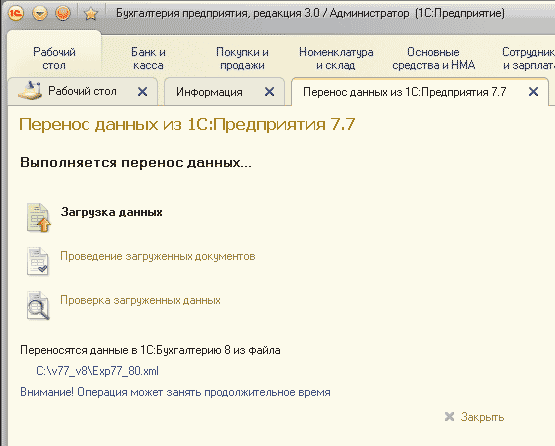
S'il y a des erreurs lors du transfert de données, une boîte de message s'ouvrira, à partir de laquelle vous pourrez procéder à la correction de l'erreur en double-cliquant sur la souris. Pour recevoir un rapport sur les erreurs survenues avec une description et des recommandations d'élimination, cliquez sur le lien hypertexte " Informations d'erreur».
Le chargement lors de transferts de données répétés ou de transferts supplémentaires de documents ou de répertoires individuels peut être effectué à l'aide du traitement standard "Échange universel de données au format XML", ce qui accélérera le processus.
Technique de conversion de données.
La conversion, si nécessaire, peut être effectuée en plusieurs étapes, par exemple, d'abord les restes, puis les documents. Le retransfert d'informations est possible.
Les soldes sont transférés à travers les documents " Saisie des soldes d'ouverture».
Plus de détails sur la méthodologie de saisie des soldes peuvent être trouvés dans l'article sur le site Web de la société ITS 1C (pour 1C: Enterprise Accounting rev. 3.0)
Important! Avant de saisir les soldes d'ouverture, les paramètres de la politique comptable doivent être définis. Les paramètres de politique comptable de l'organisation sont lus à la date suivant la date de saisie des soldes. Par exemple, si la date de saisie des soldes est le 31/12/2013, alors les paramètres de la politique comptable fixés à la date du 01/01/2014 sont pris en compte, ce qui permet de prendre en compte les paramètres de la politique comptable en cours (par exemple : si en 2013 l'organisation a appliqué le système d'imposition simplifié, et depuis 2014 est passée à système commun- puis lors de la saisie des soldes au 31 décembre 2013, les paramètres de politique comptable de 2014 seront pris en compte). Assurez-vous que la méthode comptable a été transférée correctement, corrigez-la si nécessaire.
Important! Si vous décidez de commencer à travailler dans la configuration de destination avant d'y avoir transféré les restes, vous devez d'abord transférer les répertoires avant de commencer à travailler dans la configuration de destination. Sinon, lors du transfert de résidus vers une base de données non vide, des erreurs sont possibles.
Je réponds aux questions ! Les règles de traitement et de transfert incluses dans le jeu de livraison sont ouvertes et ne sont en aucun cas protégées contre la copie. Cela ne signifie pas que l'acheteur (licencié) a le droit de distribuer et de reproduire. Le licencié n'a pas ce droit. Le licencié a le droit d'utiliser. En exerçant ce droit, le licencié peut créer des copies d'archives, apporter des modifications, utiliser un nombre illimité de fois sur un nombre illimité d'ordinateurs. Pour affiner ou corriger les règles de conversion, ainsi que pour une connaissance plus détaillée de celles-ci, vous devez charger les règles dans le programme Conversion de données. Ce programme est distribué par 1C, et il détermine les règles de son utilisation.
Raisons d'acheter
Mis à jour régulièrement. Les mises à jour sont gratuites pendant six mois après l'achat. Inclus dans les publications TOP-100 Infostart.
Avantages
Le texte des règles et le traitement sont ouverts, la technologie de conversion de données est utilisée, elles sont facilement corrigées.
Comparaison des versions
29/01/2019 Règles mises à jour vers la version 3.0.67.70
07/05/2018 Règles mises à jour vers la version 3.0.63.22
25/09/2017 Règles mises à jour vers la version 3.0.52.36
18/07/2017 Règles mises à jour vers la version 3.0.51.16
10/12/2016 Transfert fixe de PTiU avec anciens types de reçus
09/08/2016 Règles mises à jour vers la version 3.0.44.102
18/06/2016 Correction de l'erreur de transfert des opérations manuelles avec subdivision Subdivision
31/05/2016 Règles mises à jour vers la version 3.0.43.236. Dans les configurations typiques (BP releases 3.0.43.174 - 235), la procédure LoadParameters ne fonctionne pas correctement dans le traitement de UniversalDataExchangeXML. Les règles ont été modifiées pour contourner ce bogue. Vous pouvez également utiliser le traitement UniversalDataExchange imbriqué dans le package de livraison pour charger dans BP 3.0. Il est écrit lors de l'installation dans le sous-répertoire ExtForms du fichier inf. bases 7.7.
25/05/2016 Règles mises à jour vers la version 3.0.43.215
11/05/2016 La limite de longueur du nom du contrat a été modifiée de 50 à 100.
23/02/2016 Règles mises à jour vers la version 3.0.43.29
21/12/2015 Mise à jour du traitement et des règles vers la version 3.0.42.33
11/11/2015 Ajout de la vérification du mode de synchronisation
18/05/2015 Mise à jour du traitement et des règles vers la version 3.0.40.24
14/05/2015 Amélioration du transfert des documents de paiement pour le paiement des impôts
08/04/2015 Mise à jour du traitement et des règles vers la version 3.0.39.56. Dans la version 3.0.39, la structure de la facture pour le paiement a changé : il n'y a plus de section tabulaire "Services", désormais les biens et services sont dans une section tabulaire "Produits". Par conséquent, les règles pour 3.0.38 ne peuvent pas être utilisées pour porter vers 3.0.39
02/04/2015 Mise à jour du traitement et des règles vers la version 3.0.38.53
23/12/2014 Mise à jour du traitement et des règles vers la version 3.0.37
Contenu de la livraison.
L'étendue de la livraison comprend : le traitement "ACC_ACC8", règles de transfert "ACC_ACC8" et traitement Transfert de données à partir d'infobases1WithEnterprises77. Si votre organisation ne dispose pas d'un programmeur à temps plein pour le travail, nous sommes prêts à offrir les services de notre spécialiste (le programmeur se connectera à votre ordinateur via Internet, via programme spécial pour le travail à distance et effectuer les travaux nécessaires). S'il est possible de fournir une base de travail "1C : Comptabilité 7.7", nous pouvons transférer nous-mêmes les données et transférer le fichier " 1C : Comptabilité 8"avec soldes transférés. Le coût de ce service n'est pas inclus dans le coût total du forfait.
© Boris Balyasnikov, janvier 2014, derniers changements Janvier 2019
 sushiandbox.ru Mastering PC - Internet. Skype. Réseaux sociaux. Cours sur Windows.
sushiandbox.ru Mastering PC - Internet. Skype. Réseaux sociaux. Cours sur Windows.


